 サポートページ
サポートページこの設定はシステム管理者およびキャンペーン管理者のみがおこなえます
キャンペーンごとに、架電履歴として登録するデータ項目を設定することができます。
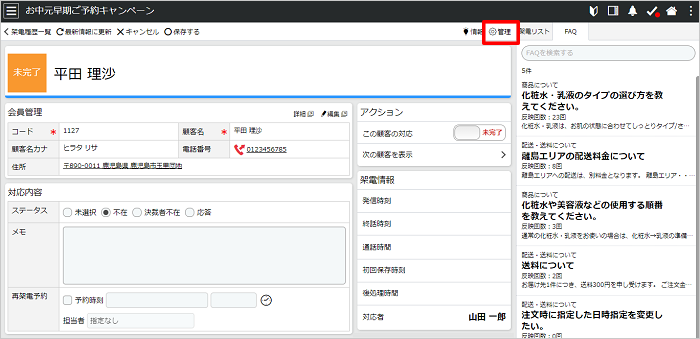
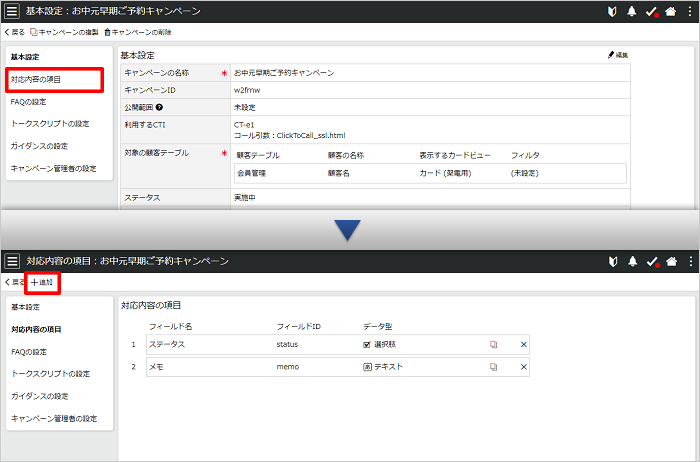
補足
対応内容の項目は、FlexDBフィールド設定と同様に、表示形式や入力フォームなどを設定することができます。
設定できる項目は、FlexDBフィールドの設定項目と一部異なる場合があります。
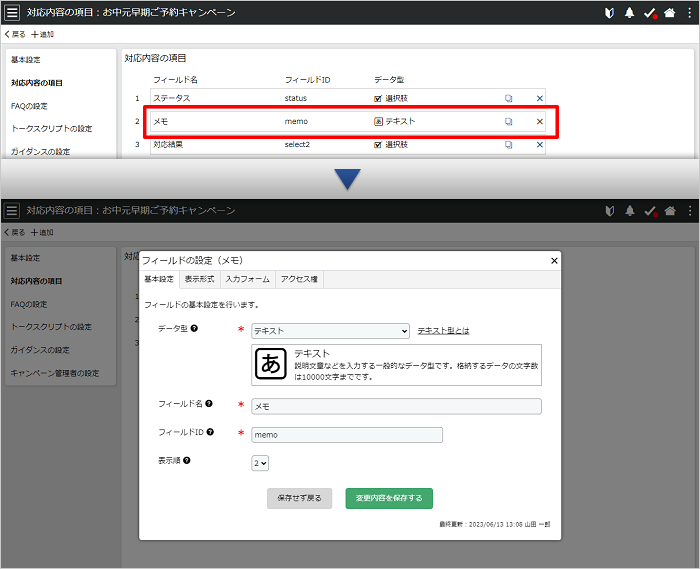
フィールドの設定画面の[表示順]でも表示順を指定できます。
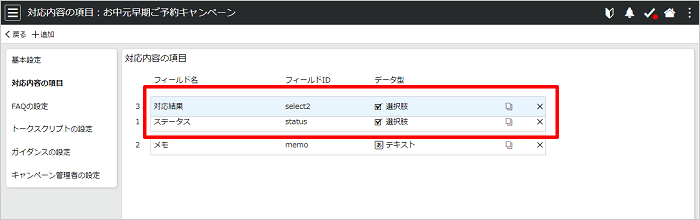
複製したい項目の[![]() ]をクリックすると、そのデータ項目を複製することができます。
]をクリックすると、そのデータ項目を複製することができます。
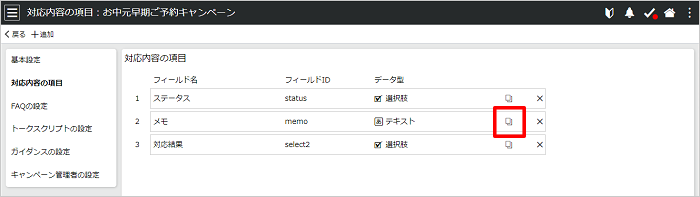
データ項目の一覧を表示し、削除したいデータ項目の[×]をクリックしてください。
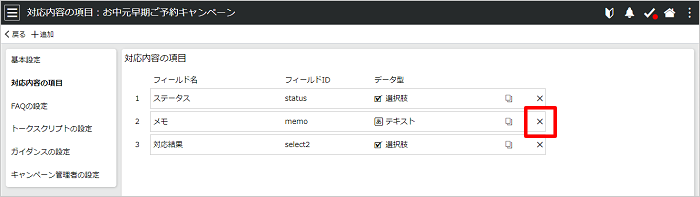
注意点
データ項目を削除すると、当該フィールドに登録されていた対応履歴データも削除されます。